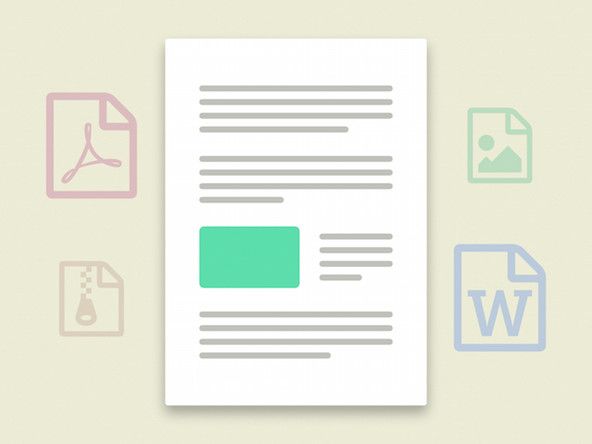Toshiba Satellite C650 Series
cara membuka 3ds xl baru

Rep: 13
Dikirim: 04/03/2016
Sebelum meningkatkan ke Win 10, suara saya bekerja dengan sempurna. Setelah itu, saya tidak bisa membuatnya bekerja. Tolong bantu aku.
Terima kasih,
John Cherry
2 Jawaban
Solusi yang Dipilih
 | Rep: 316.1k |
Hai,
Periksa di Device Manager (operasikan tombol Win dan tombol x bersamaan, kotak akan muncul di sisi kiri layar, akan ada tautan ke Device Manager) jika ada tanda silang merah atau tanda seru kuning pada pengontrol Suara, video dan game masuk.
Jika ada tanda silang merah, klik kanan pada entri Pengontrol audio dan klik memungkinkan dari daftar yang muncul. Lihat apakah Audio Anda sekarang berfungsi.
Jika ada tanda seru kuning pada pengontrol Audio, klik kanan pada entri dan klik Properti . Di tab Umum dari jendela yang terbuka, di kotak Status perangkat itu akan memberikan indikasi masalah dengan pengontrol audio.
Toshiba tidak memiliki driver Win10 untuk laptop Satellite C650. Tautan berikut ke situs web Driverscape telah mendapat driver Win10 untuk itu. Ketahuilah bahwa Anda harus memilih varian model yang tepat dari C650 untuk mendapatkan driver yang benar untuk laptop Anda. Gulir ke bawah halaman untuk melihat awal dari model C650, Anda mungkin harus memilih halaman berikutnya (85 di bagian bawah) jika model Anda tidak ada di halaman ini. Setelah Anda mendapatkan halaman download yang benar, scroll ke bawah untuk menemukan Driver audio yang perlu Anda unduh dan instal. Instal hanya driver audio. Jika semua hal lain di laptop Anda berfungsi dengan baik, jangan tergoda untuk menginstal driver lainnya dari situs web ini. Jika tidak rusak, jangan perbaiki.
http: //www.driverscape.com/manufacturers ...
Untuk menginstal driver Audio, unduh ke laptop Anda dan ingat di mana lokasinya.
Kembali ke Pengaturan perangkat > Pengontrol suara, video, dan game entri> Pengontrol Audio > klik kanan Properti > Tab driver > perbarui driver > Jelajahi komputer saya untuk perangkat lunak driver . Gulir ke tempat Anda menyimpan file driver yang diunduh, pilih, lalu ikuti petunjuknya.
Mudah-mudahan setelah dipasang tidak akan ada lagi tanda silang atau tanda terhadap entri pengontrol Audio dan suara Anda seharusnya berfungsi. Anda mungkin harus me-restart laptop Anda agar perubahan mulai berlaku tetapi tidak yakin tentang ini karena bervariasi.
Masalah utama yang saya hadapi adalah di layar pengelola perangkat, sama sekali tidak ada yang mengacu pada suara atau audio IE .. 'Pengontrol suara, video, dan game'
 | Rep: 1 |
Anda mungkin ingin memecahkan masalah dan mendapatkan driver suara yang tepat.
mutt71